Incorporar um código de barras num documento do Word
Word 97, 2000, XP & Word 2003
1
Uma breve descrição de como adicionar um código de barras a um documento do Word: primeiro inicie o Word e crie um novo documento ou abra um documento já existente. Agora vá para o menu "Inserir" e selecione "objeto..." a partir dessa lista de itens:
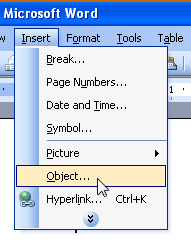
2
Aparece uma caixa de diálogo no ecrã:
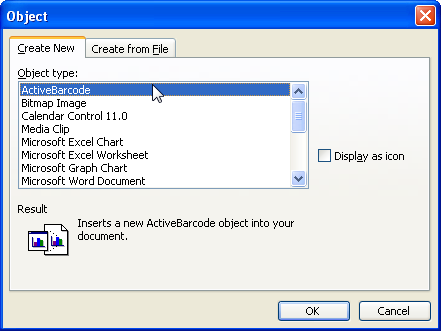
3
Selecione "ActiveBarcode" agora e clique em "OK".
Now a barcode will be created inside your document. This will be a standard barcode of EAN-128 type. This is the default type. You can change this to any barcode type supported by ActiveBarcode: QR Code, GS1/EAN-128, Data Matrix, GTIN/EAN-13, Code 39, Code 93, GS1-Data Matrix, Code 128, PDF417, DUN-14, EAN-8, EAN-14, EAN-18, ISBN, ITF-14, NVE, PZN8, SCC-14, SSCC-18, ...Agora você pode modificar este código de barras. Você pode mudar o tipo, o texto, as cores etc. Para este clique dentro do código de barras com o botão direito do mouse. Um menu pop-up abrirá:
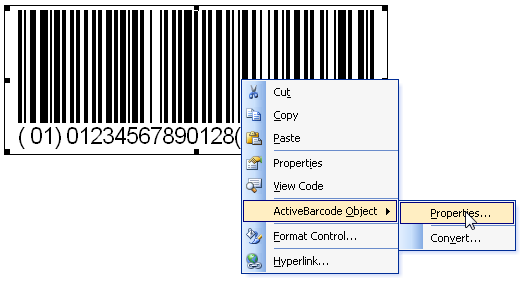
5
Selecione "ActiveBarcode-Object" e, em seguida, "Propriedades...". A caixa de diálogo de propriedade do activebarcode será aberta. Aqui você pode modificar o código de barras como você gosta.